كيفية تفعيل الوضع الليلي على كروم للكمبيوتر والموبايل بالتفاصيل
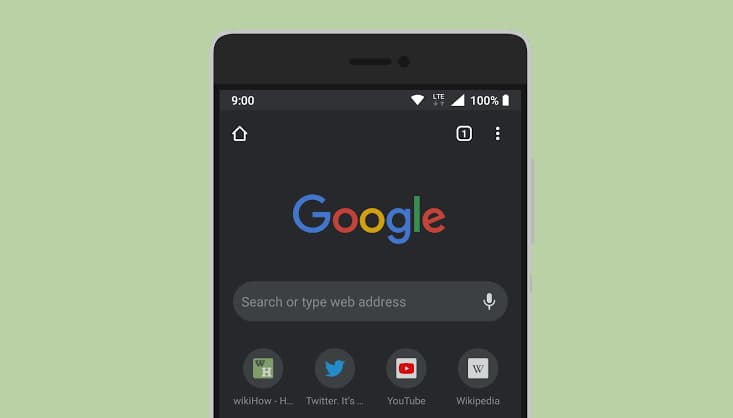
يحتوي متصفح جوجل كروم على وضع ليلي يُمكن تفعيله على نُسخة الكمبيوتر أو الموبايل، لكن تفعيل الوضع الليلي على كروم ليس سهلًا كما يمكن أن تتوقع. وعلى عكس بعض المتصفحات مثل فايرفوكس وفيفالدي، يوجد مربع بسيط لوضع علامة أو سويتش للضغط عليه، حيث يتم تنشيط الوضع الداكن على كروم في ويندوز 10 بطريقة مختلفة عن اندرويد ونفس الأمر ينطبق على تفعيل الوضع المظلم في الماك وغيرهم من الأنظمة.
لهذا السبب قمنا بكتابة هذا الدليل الذي سيشرح لك كيفية تفعيل الوضع الليلي على كروم لنظام تشغيل ويندوز وماك واندرويد وiOS وiPadOS، وسنعرض لك أيضًا كيفية استخدام متصفح كروم في إجبار عرض المواقع المختلفة في الوضع الليلي – بالنسبة للمواقع التي لا تدعم الخاصية – مما يحوّل تجربة تصفح الإنترنت الخاصة بك بالكامل.
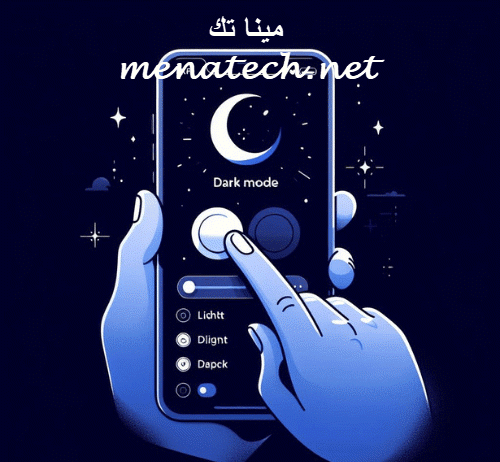
تفعيل الوضع الليلي على كروم
هناك عدّة أسباب لاختيار الوضع الداكن على متصفح كروم، وعلى الهواتف الذكية قد يكون السبب الأكبر في هذا هو الحفاظ على البطارية، خاصةً وأنّ شاشة الهاتف تستخدم الكثير من الطاقة، وفي عام 2018 أكّدت جوجل نفسها أن التطبيقات ذات الواجهات الداكنة تستخدم طاقة أقل بكثير من نظيراتها البيضاء.
كما يعني اختيار الوضع الليلي أنّك تتعرض إلى كمية أقل من الإضاءة الزرقاء، مما يساعدك على النوم في الليل، وتجدر الإشارة إلى أنّ قلة النوم ترتبط بالتعب وأمراض مثل السمنة وارتفاع ضغط الدم والسكري وأمراض القلب.
وأخيرًا، يبدو الوضع الداكن على متصفح كروم رائعًا، خاصةً وأنّ لغة تصميم “ماتيريال ديزاين” الأخيرة من جوجل ترتكز على اللون الأبيض الساطع، وبالتالي فإنّ التحوّل إلى الوضع الليلي على كروم يُحدث تغييرًا منعشًا. إذا كانت هذه الأسباب كافية لإغرائك بالتبديل، ففي السطور التالية طريفة تفعيل الوضع الليلي على كروم لأنظمة التشغيل المختلفة على الكمبيوتر والموبايل.
تفعيل الوضع الداكن على كروم في ويندوز 10
- اذهب إلى قائمة الإعدادات > ثم اختر التخصيص Personalization > ثم الألوان Colors > ثم انزل للأسفل حتى تجد Choose your default app mode.
- قم بتغيير هذا الإعداد إلى مُظلم Dark وسيتم تغيير الوضع لجميع التطبيقات التي تدعم الوضع الليلي، بما في ذلك متصفح كروم. ولن تحتاج إلى إعادة تشغيل المتصفح.
تفعيل الوضع المظلم على كروم في الماك
- افتح تفضيلات النظام System Preferences > ثم الإعدادات العامة General > ثم إعدادات المظهر Appearance.
- اختر خيار المظلم Dark. وكما هو الحال في ويندوز، سوف تقوم جميع التطبيقات التي لديها دعم أساسي للوضع المظلم بتغيير ألوانها، دون الحاجة إلى أي خطوة إضافية منك.
مقالات قد تعجبك : كيف أفعل سناب الوضع الليلي للأندرويد و الايفون بكل سهولة ويسر
لماذا يكون الوضع الليلي سببًا في بقاءك مستيقظًا؟
تفعيل الوضع الليلي على متصفح كروم في اندرويد
- الوضع الليلي لا يزال ميزة اختبارية في كروم على اندرويد، لذا قد تبدو لك بعض عناصر التصميم غريبة بعض الشيء بعد التغيير إلى هذا الوضع، والذي لتفعيله ستحتاج إلى كتابة chrome://flags في شريط العنوان بالمتصفح.
- اضغط على صندوق Search flags ثم أدخل كلمة dark، سوف تعثر على خيارين هنا: Android web contents dark mode وAndroid Chrome UI dark mode. إذا قمت بتفعيل الخيار الأول، سوف يقوم المتصفح بمعرفة ما إذا كان أحد المواقع له وضع ليلي وسيقوم بتفعيله، وإن لم يكن هناك وضع داكن للموقع سوف يعكس المتصفح ألوان هذا الموقع. أمّا الخيار الثاني فهو يعني أنّ المتصفح نفسه سوف يتحول إلى اللون الداكن.
- اضغط على القائمة المنسدلة أسفل كل واحد من هاذين الخيارين ثم قم بتغيير الإعداد إلى Activated، ثم أعد تشغيل متصفح كروم.
- الآن افتح قائمة الإعدادات، ثم اضغط على Themes واختر Dark. إن لم تجد خيار Themes أعد تشغيل كروم على اندرويد ويجب أن يتم تفعيل الوضع الليلي على كروم في اندرويد.
تفعيل الوضع الداكن على كروم في iOS وiPadOS
لم تُطلق جوجل الوضع الليلي على كروم في iOS، ولكن قد يُصبح هذا حقيقة في الفترة القادمة بينما تعمل الشركة الأمريكية على ذلك. لكن على أي حال، يُمكنك استخدام ميزة عكس الألوان للحصول على تأثير مُشابه.
- افتح الإعدادات Settings > ثم عام General > ثم الوصول Accessibility > ثم Display accomodations.
- فعّل Classic Invert لتحويل ألوان كل شيء على شاشة جهازك، أو Smart Invert لتحويل كل شيء عدا الصور.
تفعيل الوضع الداكن على المواقع الإلكترونية
بعض المواقع تمتلك وضعيات عرض داكنة خاصة بها، وسوف يتم تفعيلها تلقائيًا عندما تستخدم الوضع الليلي في كروم. لكن بالنسبة للمواقع التي لا تملك وضعيات خاصة بها، يمكن للمتصفح أن يعكس بعض الألوان ويجعلها تبدو داكنة.
هذه الميزة لم يتم تطبيقها بالكامل في الوقت الحالي، لذلك لن تجدها في القائمة الرئيسية، لكن يمكنك تفعيل الوضع الليلي على كروم وتجربتها على المواقع الإلكترونية من خلال زيارة chrome://flags/#enable-force-dark ثم الضغط على زر التحويل Enabled.
الآن، إذا كنت تستخدم كروم في الوضع المظلم، سوف تقوم جميع مواقع الويب بتغيير ألوانها تلقائيًا. هذه الميزة ليست مثالية، وقد تبدو بعض المواقع غريبة بعض الشيء، لكنها تعمل بشكل جيد عمومًا.
